centos编译安装mysql5.5_MySQL
CentOS
bitsCN.comcentos编译安装mysql5.5 安装Mysql5.5之前先卸载CentOS自带的Mysql5.0。 [root@localhost ~]# yum remove mysql 编译安装cmake 下载cmake源码包cmake-2.8.4.tar.gz,mv到/usr/local/src目录下 [root@localhost ~]# cd /usr/local/src/ [root@localhost src]# tar xzvf cmake-2.8.4.tar.gz [root@localhost src]# cd cmake-2.8.4 [root@localhost cmake-2.8.4]# ./bootstrap --------------------------------------------- CMake 2.8.4, Copyright 2000-2009 Kitware, Inc. --------------------------------------------- Error when bootstrapping CMake: Cannot find appropriate C compiler on this system. Please specify one using environment variable CC. See cmake_bootstrap.log for compilers attempted. --------------------------------------------- Log of errors: /usr/local/src/cmake-2.8.4/Bootstrap.cmk/cmake_bootstrap.log ---------------------------------------------报错:缺少C的编译器。 安装gcc编译器 可以从Linux系统的安装盘中安装,也可以简单地用yum安装 [root@localhost ~]# yum install gcc 继续cmake的安装 [root@localhost cmake-2.8.4]# ./bootstrap --------------------------------------------- CMake 2.8.4, Copyright 2000-2009 Kitware, Inc. C compiler on this system is: cc --------------------------------------------- Error when bootstrapping CMake: Cannot find appropriate C++ compiler on this system. Please specify one using environment variable CXX. See cmake_bootstrap.log for compilers attempted. --------------------------------------------- Log of errors: /usr/local/src/cmake-2.8.4/Bootstrap.cmk/cmake_bootstrap.log ---------------------------------------------再次报错:缺少C++编译器。 安装gcc-c++编译器 同样可以从Linux系统的安装盘中安装,或者简单地用yum安装 [root@localhost ~]# yum install gcc-c++ 重复上面的操作 [root@localhost cmake-2.8.4]# ./bootstrap 没有报错后,编译安装 [root@localhost cmake-2.8.4]# gmake [root@localhost cmake-2.8.4]# gmake install 开始正式安装Mysql 添加mysql用户和用户组 [root@localhost ~]# groupadd mysql [root@localhost ~]# useradd -g mysql mysql 下载mysql的源码包mysql-5.5.11.tar.gz到/usr/local/src下,解压 [root@localhost ~]# cd /usr/local/src/ [root@localhost src]# tar xzvf mysql-5.5.11.tar.gz [root@localhost src]# cd mysql-5.5.11 cmake运行 [root@localhost mysql-5.5.11]# cmake . 报错: -- Could NOT find Curses (missing: CURSES_LIBRARY CURSES_INCLUDE_PATH) CMake Error at cmake/readline.cmake:82 (MESSAGE): Curses library not found. Please install appropriate package, remove CMakeCache.txt and rerun cmake.On Debian/Ubuntu, package name is libncurses5-dev, on Redhat and derivates it is ncurses-devel. Call Stack (most recent call first): cmake/readline.cmake:126 (FIND_CURSES) cmake/readline.cmake:216 (MYSQL_USE_BUNDLED_LIBEDIT) CMakeLists.txt:250 (MYSQL_CHECK_READLINE) -- Configuring incomplete, errors occurred!
缺少Curses包,解决办法:remove CMakeCache.txt and rerun cmake.On Debian/Ubuntu, package name is libncurses5-dev, on Redhat and derivates it is ncurses-devel.很容易看懂,不解释了... 在CentOS下需要安装ncurses-devel [root@localhost mysql-5.5.11]# yum install ncurses-devel 重新cmake运行[root@localhost mysql-5.5.11]# cmake . 还是有个警告 Warning: Bison executable not found in PATH 有一个警告,也解决了它,缺少Bison就安装一下 [root@localhost mysql-5.5.11]# yum install bison 再次运行,没有报错 [root@localhost mysql-5.5.11]# cmake . 在编译安装前,可以设置安装的配置选项 [root@localhost mysql-5.5.11]# ./configure --help 根据帮助信息选择自己需要设置的选项,当然也可以跳过这步,按默认设置 开始编译安装,时间有点稍长,可以泡杯咖啡转悠一下... [root@localhost mysql-5.5.11]# make && make install完成编译安装 进入安装目录,将程序二进制的所有权改为root,数据目录的说有权改为mysql用户,更新授权表 [root@localhost mysql-5.5.11]# cd /usr/local/mysql/ [root@localhost mysql]# chown -R root . [root@localhost mysql]# chown -R mysql . [root@localhost mysql]# chgrp -R mysql . [root@localhost mysql]# scripts/mysql_install_db --user=mysql 安全启动mysql[root@localhost mysql]# ./bin/mysqld_safe --user=mysql & 关闭mysql[root@localhost mysql]# ./bin/mysqladmin -u root shutdown -p默认密码为空 方便调用,为mysql设置一个软链接[root@localhost ~]# ln -s /usr/local/mysql/bin/mysql /usr/bin/mysql 有3种方法为root账户设置密码: 使用SET PASSWORD语句 [root@localhost ~]# mysql -u rootmysql> SET PASSWORD FOR 'root'@'localhost' = PASSWORD('newpwd'); mysql> SET PASSWORD FOR 'root'@'host_name' = PASSWORD('newpwd')使用mysqladmin命令行程序 [root@localhost ~]# mysqladmin -u root password "newpwd" [root@localhost ~]# mysqladmin -u root -h host_name password "newpwd"使用UPDATE语句 [root@localhost ~]# mysql -u rootmysql> UPDATE mysql.user SET Password = PASSWORD('newpwd') -> WHERE User = 'root'; mysql> FLUSH PRIVILEGES; 其他设置处理: 设置选项文件,将配置文件拷贝到/etc下 [root@localhost mysql]# cp support-files/my-medium.cnf /etc/mysql.cnf 设置开机自启动 [root@localhost mysql]# cp support-files/mysql.server /etc/init.d/mysql [root@localhost mysql]# chmod +x /etc/init.d/mysql 现在可以通过服务来启动和关闭Mysql [root@localhost ~]# service mysql start [root@localhost ~]# service mysql shutdown 基本上的安装就是这样了
bitsCN.com

Heiße KI -Werkzeuge

Undresser.AI Undress
KI-gestützte App zum Erstellen realistischer Aktfotos

AI Clothes Remover
Online-KI-Tool zum Entfernen von Kleidung aus Fotos.

Undress AI Tool
Ausziehbilder kostenlos

Clothoff.io
KI-Kleiderentferner

Video Face Swap
Tauschen Sie Gesichter in jedem Video mühelos mit unserem völlig kostenlosen KI-Gesichtstausch-Tool aus!

Heißer Artikel

Heiße Werkzeuge

Notepad++7.3.1
Einfach zu bedienender und kostenloser Code-Editor

SublimeText3 chinesische Version
Chinesische Version, sehr einfach zu bedienen

Senden Sie Studio 13.0.1
Leistungsstarke integrierte PHP-Entwicklungsumgebung

Dreamweaver CS6
Visuelle Webentwicklungstools

SublimeText3 Mac-Version
Codebearbeitungssoftware auf Gottesniveau (SublimeText3)

Heiße Themen
 1389
1389
 52
52
 Lösung für das Problem, dass das chinesische Sprachpaket nicht auf einem Win11-System installiert werden kann
Mar 09, 2024 am 09:48 AM
Lösung für das Problem, dass das chinesische Sprachpaket nicht auf einem Win11-System installiert werden kann
Mar 09, 2024 am 09:48 AM
Lösung für das Problem, dass das Win11-System das chinesische Sprachpaket nicht installieren kann. Mit der Einführung des Windows 11-Systems begannen viele Benutzer, ihr Betriebssystem zu aktualisieren, um neue Funktionen und Schnittstellen zu nutzen. Einige Benutzer stellten jedoch fest, dass sie das chinesische Sprachpaket nach dem Upgrade nicht installieren konnten, was ihre Erfahrung beeinträchtigte. In diesem Artikel besprechen wir die Gründe, warum das Win11-System das chinesische Sprachpaket nicht installieren kann, und stellen einige Lösungen bereit, die Benutzern bei der Lösung dieses Problems helfen. Ursachenanalyse Lassen Sie uns zunächst die Unfähigkeit des Win11-Systems analysieren
 So deinstallieren Sie das WPS-Dokument
Mar 20, 2024 pm 02:01 PM
So deinstallieren Sie das WPS-Dokument
Mar 20, 2024 pm 02:01 PM
So deinstallieren Sie WPS-Dokumente: Gehen Sie zur Systemsteuerung und suchen Sie nach WPS, um WPS zu deinstallieren. Häufig verwendete Dokumente, Formulare, Präsentationen und andere Funktionen können direkt verwendet werden Arbeitseffizienz. Aber viele Freunde wissen nicht, wie man WPS-Dateien deinstalliert. Wie deinstalliert man also WPS-Dateien? Ich erkläre es dir weiter unten. Bei der Deinstallation werden Programmdateien, Ordner und zugehörige Daten von einem Computer entfernt, um Speicherplatz freizugeben und Software vom System zu entfernen. Darüber hinaus umfasst die Deinstallation das Löschen des Gerätetreibers und der zugehörigen Registrierungsinformationen von der Festplatte und das anschließende Entfernen des Geräts vom physischen Gerät des Computers. Im Folgenden finden Sie die Schritte zum Deinstallieren von WPS-Dokumenten, die zum Deinstallieren jeglicher Software geeignet sind.
 Gastzusätze können in VirtualBox nicht installiert werden
Mar 10, 2024 am 09:34 AM
Gastzusätze können in VirtualBox nicht installiert werden
Mar 10, 2024 am 09:34 AM
Möglicherweise können Sie keine Gastzusätze zu einer virtuellen Maschine in OracleVirtualBox installieren. Wenn wir auf Geräte>InstallGuestAdditionsCDImage klicken, wird einfach ein Fehler wie unten gezeigt ausgegeben: VirtualBox – Fehler: Virtuelles Laufwerk C kann nicht eingefügt werden: DateienOracleVirtualBoxVBoxGuestAdditions.iso in die Ubuntu-Maschine programmieren In diesem Beitrag werden wir verstehen, was passiert, wenn Sie. Was zu tun ist, wenn Sie Gastzusätze können in VirtualBox nicht installiert werden. Gastzusätze können nicht in VirtualBox installiert werden. Wenn Sie es nicht in Virtua installieren können
 Was soll ich tun, wenn Baidu Netdisk erfolgreich heruntergeladen wurde, aber nicht installiert werden kann?
Mar 13, 2024 pm 10:22 PM
Was soll ich tun, wenn Baidu Netdisk erfolgreich heruntergeladen wurde, aber nicht installiert werden kann?
Mar 13, 2024 pm 10:22 PM
Wenn Sie die Installationsdatei von Baidu Netdisk erfolgreich heruntergeladen haben, sie aber nicht normal installieren können, liegt möglicherweise ein Fehler in der Integrität der Softwaredatei vor oder es liegt ein Problem mit den verbleibenden Dateien und Registrierungseinträgen vor Lassen Sie uns die Analyse des Problems vorstellen, dass Baidu Netdisk erfolgreich heruntergeladen, aber nicht installiert werden kann. Analyse des Problems, dass Baidu Netdisk erfolgreich heruntergeladen, aber nicht installiert werden konnte 1. Überprüfen Sie die Integrität der Installationsdatei: Stellen Sie sicher, dass die heruntergeladene Installationsdatei vollständig und nicht beschädigt ist. Sie können es erneut herunterladen oder versuchen, die Installationsdatei von einer anderen vertrauenswürdigen Quelle herunterzuladen. 2. Deaktivieren Sie Antivirensoftware und Firewall: Einige Antivirensoftware oder Firewallprogramme verhindern möglicherweise die ordnungsgemäße Ausführung des Installationsprogramms. Versuchen Sie, die Antivirensoftware und die Firewall zu deaktivieren oder zu beenden, und führen Sie dann die Installation erneut aus
 Wie deinstalliere ich Quark Network Disk? So deinstallieren Sie Quark Network Disk vollständig
Mar 14, 2024 am 08:52 AM
Wie deinstalliere ich Quark Network Disk? So deinstallieren Sie Quark Network Disk vollständig
Mar 14, 2024 am 08:52 AM
Es gibt viele benutzerfreundliche Netzwerk-Festplattensoftware auf dem Markt, wie z. B. Baidu Cloud Disk, Quark Cloud Disk, Alibaba Cloud Disk usw. Einige Benutzer haben die Ressourcen in Quark Network Disk auf eine andere Festplatte übertragen und möchten Quark Network Disk deinstallieren, stellen jedoch fest, dass die Deinstallation nicht möglich ist. Dieses Tutorial zeigt Ihnen, wie Sie Quark Network Disk vollständig deinstallieren. Wie deinstalliere ich Quark Network Disk? 1. Öffnen Sie zunächst das Bedienfeld. 2. Wählen Sie dann „Programm deinstallieren“. 3. Klicken Sie abschließend mit der rechten Maustaste und wählen Sie „Deinstallieren“, um eine saubere Deinstallation durchzuführen. PS: Nach der Deinstallation können Sie mit der Software auch noch einmal scannen, ob noch Müll übrig ist.
 Wie installiere ich Android-Apps unter Linux?
Mar 19, 2024 am 11:15 AM
Wie installiere ich Android-Apps unter Linux?
Mar 19, 2024 am 11:15 AM
Die Installation von Android-Anwendungen unter Linux war für viele Benutzer schon immer ein Problem. Insbesondere für Linux-Benutzer, die gerne Android-Anwendungen verwenden, ist es sehr wichtig, die Installation von Android-Anwendungen auf Linux-Systemen zu beherrschen. Obwohl die direkte Ausführung von Android-Anwendungen unter Linux nicht so einfach ist wie auf der Android-Plattform, können wir mithilfe von Emulatoren oder Tools von Drittanbietern Android-Anwendungen unter Linux dennoch problemlos genießen. Im Folgenden wird erläutert, wie Android-Anwendungen auf Linux-Systemen installiert werden.
 So installieren Sie Podman unter Ubuntu 24.04
Mar 22, 2024 am 11:26 AM
So installieren Sie Podman unter Ubuntu 24.04
Mar 22, 2024 am 11:26 AM
Wenn Sie Docker verwendet haben, müssen Sie Daemons, Container und ihre Funktionen verstehen. Ein Daemon ist ein Dienst, der im Hintergrund läuft, wenn ein Container bereits in einem System verwendet wird. Podman ist ein kostenloses Verwaltungstool zum Verwalten und Erstellen von Containern, ohne auf einen Daemon wie Docker angewiesen zu sein. Daher bietet es Vorteile bei der Verwaltung von Containern, ohne dass langfristige Backend-Dienste erforderlich sind. Darüber hinaus erfordert Podman keine Root-Berechtigungen. In dieser Anleitung wird ausführlich erläutert, wie Sie Podman auf Ubuntu24 installieren. Um das System zu aktualisieren, müssen wir zunächst das System aktualisieren und die Terminal-Shell von Ubuntu24 öffnen. Sowohl während des Installations- als auch des Upgrade-Vorgangs müssen wir die Befehlszeile verwenden. eine einfache
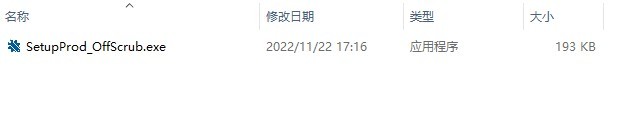 Die neueste Lösung für das Problem, dass Office nicht sauber deinstalliert wird und nicht neu installiert werden kann
Mar 13, 2024 pm 04:31 PM
Die neueste Lösung für das Problem, dass Office nicht sauber deinstalliert wird und nicht neu installiert werden kann
Mar 13, 2024 pm 04:31 PM
Heutzutage ist auf den Computern auf dem Markt standardmäßig Office-Software installiert. Einige Benutzer stellen jedoch fest, dass die Version nicht einfach zu verwenden ist. Wenn sie die häufig verwendete Office-Version deinstallieren und erneut installieren möchten, werden sie darauf hingewiesen, dass die Deinstallation fehlgeschlagen ist Dies liegt daran, dass das systemeigene Office nicht sauber deinstalliert werden kann, was zu einem Versionskonflikt während der Installation führt. Schauen wir uns an, wie Sie das Problem lösen können, dass Office nicht sauber deinstalliert wird und nicht neu installiert werden kann. Methode 1: Verwenden Sie das offizielle Office-Deinstallationstool 1. Laden Sie das [offizielle Office-Deinstallationstool von Microsoft] herunter, um die automatische Deinstallation von Office 2007~2019-Serien und Microsoft 365 und anderer Software zu unterstützen. 2. Nach dem Ausführen von [SetupProd_OffScrub.exe] wird es automatisch ausgeführt




